Excel'de boş hücreleri doğrusal değerlerle doldurun – (4 Etkili Yöntem)
Excel'in günlük kullanımında, genellikle boş hücreler içeren veri sütunlarıyla karşılaşıyoruz. Bu boşluklar henüz girilmemiş verileri temsil edebilir veya daha temiz bir düzen için kasıtlı olarak atlanmış yinelenen değerler olabilir. Belirli analiz görevlerinde, bu boş hücreleri doğrusal eğilim değerleriyle doldurmak, veri eğilimlerini daha net bir şekilde sunmaya ve sonraki grafikler veya hesaplamalar için veri setini hazırlamaya yardımcı olabilir. Bu kapsamlı kılavuz, bunu etkili bir şekilde gerçekleştirmek için size birkaç optimize edilmiş yöntemden geçecek.
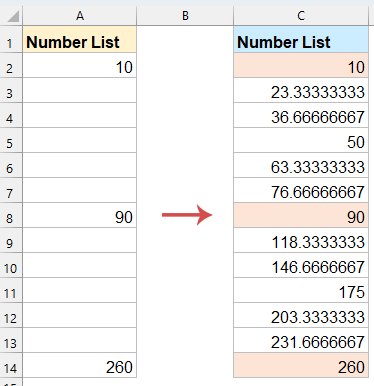
Excel'de boş hücreleri doğrusal değerlerle doldurma
Dizi Doldurma özelliği ile boş hücreleri doğrusal değerlerle doldurma
Excel’in Dizi Doldurma aracı, dizileri otomatik olarak tamamlamak için yerleşik bir yoldur ve iki bilinen sayı arasında boşluklar olduğunda doğrusal değerleri doldurmak için mükemmeldir.
- A2'den A8'e kadar olan aralığı seçin ve ardından "Giriş" > "Doldur" > "Dizi"ye tıklayın, ekran görüntüsüne bakın:

- "Dizi" iletişim kutusunda, sadece Tamam'a tıklayın — Excel, boş hücrelerin ilk bloğunu doğrusal değerlerle dolduracaktır. Ekran görüntüsüne bakın:

- Ek boş hücre bloklarını doldurmak için bir sonraki aralığı seçin (örneğin A9:A14) ve yukarıdaki adımları tekrarlayarak doğrusal enterpolasyon uygulayın.


Kutools for Excel ile boş hücreleri doğrusal değerlerle doldurma
Eğer sık sık büyük veya karmaşık veri setleriyle çalışıyorsanız, Kutools for Excel’in “Boş Hücreleri Doldur” özelliği, boşlukları doğrusal değerlerle doldurmak için basit ve etkili bir yol sağlar. Ayrıca, bu araç, bitişik hücrelerin yönüne göre (yukarı, aşağı, sola veya sağa) boşlukları doldurmanıza veya sabit bir değerle doldurmanıza olanak tanır, büyük esneklik sunar.
Kutools for Excel'i yükledikten sonra lütfen aşağıdaki adımları izleyin:
- Doğrusal değerlerle doldurmak istediğiniz veri aralığını seçin. Ardından, "Kutools" > "Ekle" > "Boş Hücreleri Doldur"a tıklayın, ekran görüntüsüne bakın:

- “Boş Hücreleri Doldur” iletişim kutusunda, verilerinize göre “Doğrusal değerler” seçeneğini işaretleyin ve doldurma sırasını (Soldan Sağa veya Yukarıdan Aşağıya) belirleyin. Ekran görüntüsüne bakın:

- Ardından, Tamam Butonuna tıklayın, Kutools bilinen değerler arasında doğrusal bir eğilime göre boşlukları otomatik olarak dolduracaktır. Ekran görüntüsüne bakın:

Bir formül ile boş hücreleri doğrusal değerlerle doldurma
Formül tabanlı çözümleri tercih edenler veya hesaplamalar üzerinde daha fazla kontrol sahibi olmak isteyenler için, formüller kullanmak güvenilir ve dinamik bir yöntemdir.
Verileriniz A sütununda (A2:A8) olduğunu ve boşlukları doğrusal enterpolasyona göre doldurmak istediğinizi varsayalım.
1. A3 hücresine aşağıdaki formülü girin veya kopyalayın, (Yukarıdaki formülde, A2 başlangıç hücresidir ve A8 bir sonraki veri hücresidir.) ekran görüntüsüne bakın:
=A2+($A$8-$A$2)/(ROW($A$8)-ROW($A$2))
2. A3'ten bir sonraki bilinen değerin hemen üstündeki satıra kadar (bu örnekte A7) dolgu tutamağını aşağı doğru sürükleyin. Doldurulduktan sonra, boş hücrelerin artık iki bilinen veri noktası arasında düz bir çizgi eğilimi izleyen enterpole edilmiş değerlerle doldurulduğunu göreceksiniz.

- Bu yöntem yalnızca iki bilinen değer arasında çalışır. Sütununuzda birden fazla boş hücre bloğu varsa, her blok için bu işlemi tekrarlamanız ve formüldeki referansları buna göre ayarlamanız gerekecektir.
- Verilerinizin sayısal olduğundan emin olun, çünkü bu yöntem sayısal doğrusal enterpolasyon için tasarlanmıştır.
VBA kodu ile boş hücreleri doğrusal değerlerle doldurma
Eğer sık sık boş hücreleri doğrusal değerlerle doldurmanız gerekiyorsa, bir VBA makrosu görevi otomatikleştirerek zaman kazandırabilir.
- Doğrusal değerlerle boş hücreleri doldurmak istediğiniz veri listesini seçin.
- “Microsoft Visual Basic for Applications” penceresini açmak için “Alt+F11” tuşlarına basın.
- “Ekle” > “Modül”e tıklayın ve aşağıdaki VBA kodunu Modül penceresine yapıştırın.
Sub LinearFillBlanks() 'Updateby Extendoffice Dim rng As Range Dim cell As Range Dim startCell As Range Dim endCell As Range Dim i As Long, countBlank As Long Dim startVal As Double, endVal As Double, stepVal As Double Set rng = Selection For i = 1 To rng.Rows.Count If Not IsEmpty(rng.Cells(i, 1).Value) Then Set startCell = rng.Cells(i, 1) startVal = startCell.Value countBlank = 0 Do While i + countBlank + 1 <= rng.Rows.Count And IsEmpty(rng.Cells(i + countBlank + 1, 1)) countBlank = countBlank + 1 Loop If i + countBlank + 1 <= rng.Rows.Count Then Set endCell = rng.Cells(i + countBlank + 1, 1) endVal = endCell.Value stepVal = (endVal - startVal) / (countBlank + 1) For j = 1 To countBlank rng.Cells(i + j, 1).Value = startVal + stepVal * j Next j End If End If Next i End Sub - Ardından, bu kodu çalıştırmak için F5 tuşuna basın, tüm boş hücreler doğrusal değerlerle doldurulacaktır. Ekran görüntüsüne bakın:

Sonuç
Excel'de boş hücreleri doğrusal değerlerle doldurmak, özellikle trendler veya sayısal desenlerle uğraşırken verilerinizin doğruluğunu ve okunabilirliğini büyük ölçüde artırabilir. Excel'in yerleşik Dizi Doldurma özelliğini, güçlü Kutools for Excel eklentisini, esnek bir formül tabanlı yaklaşımı veya otomatikleştirilmiş bir VBA çözümünü tercih etmeniz fark etmez, her yöntemin veri boyutunuz, karmaşıklık düzeyiniz ve iş akışınız gereksinimlerine bağlı olarak kendi avantajları vardır.
Senaryonuza en uygun yöntemi seçin:
- Hızlı manuel enterpolasyon için Dizi Doldurma'yı kullanın
- Büyük aralıklarda hızlı, tek tıklamayla sonuçlar almak için Kutools'u deneyin
- Hassasiyet ve kontrol için formülleri uygulayın
- Ya da tekrarlayan görevler için VBA ile otomatikleştirin
Bu teknikleri ustalaştırarak, Excel veri setlerinizin eksiksiz ve analiz için hazır olmasını sağlayabilir ve veri bütünlüğünü koruyabilirsiniz. Eğer daha fazla Excel ipucu ve hilesini keşfetmeye ilgileniyorsanız, web sitemiz binlerce öğretici sunarak size Excel’i ustalıkla kullanmayı öğretebilir.
İlgili makaleler:
- Boş hücreleri 0 veya başka belirli bir değerle doldurma
- Excel'de boş hücreleri üstteki değerle doldurma
En İyi Ofis Verimlilik Araçları
Kutools for Excel ile Excel becerilerinizi güçlendirin ve benzersiz bir verimlilik deneyimi yaşayın. Kutools for Excel, üretkenliği artırmak ve zamandan tasarruf etmek için300'den fazla Gelişmiş Özellik sunuyor. İhtiyacınız olan özelliği almak için buraya tıklayın...
Office Tab, Ofis uygulamalarına sekmeli arayüz kazandırır ve işinizi çok daha kolaylaştırır.
- Word, Excel, PowerPoint'te sekmeli düzenleme ve okuma işlevini etkinleştirin.
- Yeni pencereler yerine aynı pencerede yeni sekmelerde birden fazla belge açıp oluşturun.
- Verimliliğinizi %50 artırır ve her gün yüzlerce mouse tıklaması azaltır!
Tüm Kutools eklentileri. Tek kurulum
Kutools for Office paketi, Excel, Word, Outlook & PowerPoint için eklentileri ve Office Tab Pro'yu bir araya getirir; Office uygulamalarında çalışan ekipler için ideal bir çözümdür.
- Hepsi bir arada paket — Excel, Word, Outlook & PowerPoint eklentileri + Office Tab Pro
- Tek kurulum, tek lisans — dakikalar içinde kurulun (MSI hazır)
- Birlikte daha verimli — Ofis uygulamalarında hızlı üretkenlik
- 30 günlük tam özellikli deneme — kayıt yok, kredi kartı yok
- En iyi değer — tek tek eklenti almak yerine tasarruf edin







